[상세 가이드] iTunes 없이 iOS 18로 복구하는 방법
iOS 26 설치 후 문제가 발생했지만, iTunes 사용 시간이 없거나 컴퓨터 없이 iPhone을 iOS 18로 다운그레이드하고 싶으신가요? 걱정하지 마세요. 이 글에서 모든 궁금증을 해결해 드리겠습니다. iTunes나 컴퓨터 없이 iOS 18로 돌아갈 수 있는지, 가능하다면 그 방법을 알려드립니다. 또한 참고로 iTunes를 사용해 iOS 26에서 iOS 18로 다운그레이드하는 방법도 간단히 공유하겠습니다.
![]() 참고:
참고:
다음 iOS 업데이트는 iOS 19가 아닐 수도 있습니다. 초기 보고에 따르면 iOS 26로 출시될 수도 있다고 합니다. 이름과 상관없이 이 가이드는 iTunes 없이 iOS 18로 돌아가는 단계를 차근차근 설명해 드립니다.
- 파트 1. iTunes 없이 iOS 18로 다운그레이드할 수 있나요?
- 파트 2. iTunes 없이 iOS 18로 다운그레이드
- 파트 3. iTunes로 iOS 26에서 iOS 18로 다운그레이드
- 파트 4. 컴퓨터 없이 iOS 26에서 iOS 18로 다운그레이드
- 파트 5. iTunes 없이 iOS 18로 다운그레이드에 대해 자주 묻는 질문
파트 1. iTunes 없이 iOS 18로 다운그레이드할 수 있나요?
네, 가능합니다. PC나 iTunes 없이도 iOS 19/26에서 18로 다운그레이드할 수 있습니다. iOS 26 프로필을 제거한 후 iOS 18 프로필을 다운로드하거나, 서드파티 도구를 사용하면 됩니다. 단, 다운그레이드 전에 반드시 iCloud나 Finder로 iPhone을 백업해 두세요.
또한 다운그레이드하려는 iOS 18 버전이 아직 Apple에서 서명 중인지 확인해야 합니다. 서명이 중단된 버전은 설치할 수 없습니다. 이제 컴퓨터나 iTunes 없이 iOS 18로 다운그레이드하는 방법을 알아보겠습니다.
파트 2. iTunes 없이 iOS 18로 다운그레이드
iTunes 없이 iPhone에 iOS를 재설치하는 방법을 찾고 계시다면, 대부분의 방법에서는 iPhone을 탈옥(jailbreak)해야 할 수 있습니다. 이는 개인 데이터를 위험에 빠뜨릴 수 있습니다. 하지만 Tenorshare ReiBoot와 같은 서드파티 도구를 사용하면 탈옥 없이 iTunes 없이도 iOS 18로 돌아갈 수 있습니다. 또한 iOS 업그레이드도 가능하며, 다음과 같은 기능을 제공합니다:
- 150개 이상의 iOS 문제 해결 가능 (예: Apple 로고에서 멈춤/업데이트 화면/블루 or 블랙 스크린, 복구 모드 등)
- iOS 시스템 충돌 및 버그, iTunes 오류 수정
- iPhone을 공장 초기화 상태로 복원
- 판매·기부 전 데이터 영구 삭제
- 최신 iPhone 16 시리즈, iOS 26 및 모든 iOS 18 버전 지원
- ReiBoot를 컴퓨터에 설치 후 실행하고 iPhone/iPad를 연결하세요. 신뢰 요청이 나타나면 승인하세요.
- "iOS 업그레이드/다운그레이드"를 선택한 후 "다운그레이드"를 누르세요. "다운로드"를 클릭해 현재 iOS 18 펌웨어 패키지를 받으세요.
- 패키지 다운로드 완료 후 "다운그레이드 시작"을 누르세요. iCloud나 iTunes로 데이터를 백업했는지 확인한 후 "계속"을 클릭하세요. iPhone/iPad가 최신 iOS 18 버전으로 다운그레이드됩니다.

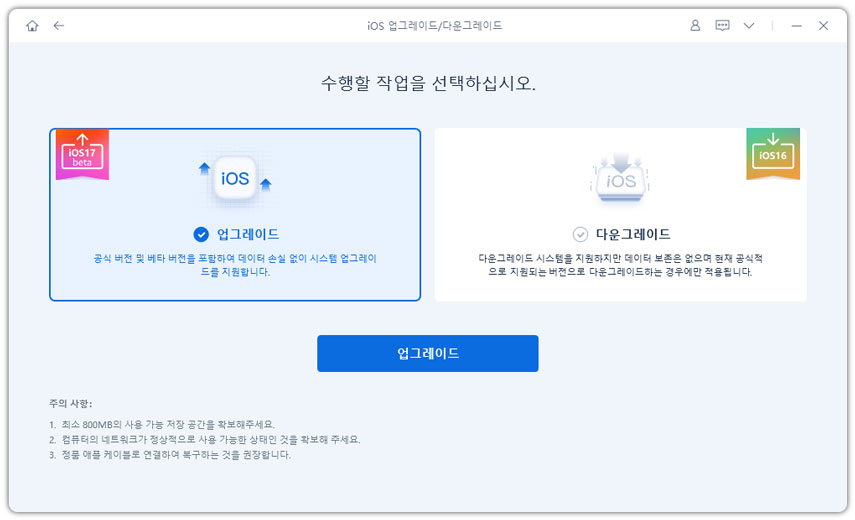

파트 3. iTunes로 iOS 26에서 iOS 18로 다운그레이드
iTunes를 사용해 iOS 26에서 iOS 18로 복구하시겠습니까? 먼저 iPhone을 백업하세요. iTunes로 다운그레이드하면 모든 데이터가 삭제되며 과정도 복잡합니다. iTunes로 iOS 18로 돌아가는 방법은 다음과 같습니다:
- iPhone을 Mac 또는 PC에 연결하고 iTunes를 실행하세요. 그런 다음 iPhone을 복구 모드로 전환합니다:
- "볼륨 업" 버튼을 눌렀다가 놓습니다. "볼륨 다운" 버튼도 동일하게 진행하세요.
- 그 다음 "전원" 버튼을 길게 누릅니다. 화면에 iTunes 로고가 나타날 때까지 계속 누르고 있으세요.
- 복구 모드로 진입하면 iTunes가 iPhone을 감지하고 복구 또는 업데이트 옵션을 제공합니다.
- iTunes가 복구 모드의 iPhone을 감지하면 '복구 및 업데이트' 옵션이 표시됩니다. "복구 및 업데이트"를 선택하세요.


파트 4. 컴퓨터 없이 iOS 26에서 iOS 18로 다운그레이드
iOS 26를 설치했지만 버그가 많거나 불안정해서 iOS 18로 돌아가고 싶으신가요? 안타깝게도 Apple은 기기에서 직접 이전 버전으로 다운그레이드하는 것을 공식적으로 지원하지 않습니다. 일반적으로 iOS 18과 같은 이전 버전으로 복구하려면 컴퓨터와 iTunes 또는 Finder가 필요합니다.
하지만 수동 작업 없이 더 간단하게 다운그레이드하는 방법을 원하신다면 Tenorshare ReiBoot를 사용해 보세요. ReiBoot는 컴퓨터 연결이 필요하지만, 특히 기술에 익숙하지 않은 사용자에게 과정을 훨씬 쉽게 만들어 줍니다. 몇 번의 클릭만으로 IPSW 파일을 수동으로 다운로드하거나 iTunes 오류를 걱정할 필요 없이 iOS 26에서 iOS 18로 다운그레이드할 수 있습니다.
따라서 iOS 18로 완전히 컴퓨터 없이 복구할 수 있는 방법은 없지만, ReiBoot를 사용하면 복잡한 과정 없이 빠르고 간편하게 다운그레이드할 수 있습니다.
파트 5. iTunes 없이 iOS 18로 다운그레이드에 대해 자주 묻는 질문
Q1. 애플이 서명을 중단한 후에도 iOS를 다운그레이드할 수 있나요?
네, 애플이 서명을 중단한 이전 iOS 버전으로도 다운그레이드할 수 있지만, 이는 복잡하고 비공식적인 방법입니다. 애플은 새로운 업데이트 이후 짧은 기간 동안만 다운그레이드를 허용합니다.
해당 기간이 지나면 이전 iOS 버전은 "서명되지 않은" 상태가 되어 애플의 검증을 받을 수 없게 됩니다. 서명되지 않은 버전을 설치하려면 보안 문제가 있을 수 있는 서명되지 않은 IPSW 파일이 필요합니다.
Q2. iOS 26용 탈옥 도구가 있나요?
현재로서는 iOS 26용 탈옥 도구는 존재하지 않습니다. 베타 iOS 버전의 탈옥은 보안 취약점이 발견된 후에야 가능하며, 일반적으로 불안정하고 특정 기기나 iOS 버전에서만 작동합니다.
예를 들어, iOS 18용 Redensa 같은 도구가 나중에 iOS 19/26을 지원할 수도 있습니다. 하지만 안정적인 버전이 출시될 때까지 기다리고, 자신의 기기와 호환되는지 확인하는 것이 좋습니다.
마무리
iTunes 없이 iOS 18로 다운그레이드할 수 있습니다. 하지만 컴퓨터를 전혀 사용하지 않고 다운그레이드하는 것은 다른 문제입니다. 컴퓨터 없이 베타 프로필만 제거할 수 있지만, iOS 18 펌웨어를 설치하려면 컴퓨터가 필요합니다. 따라서 복잡하고 시간이 많이 걸리는 과정을 피하려면 Tenorshare ReiBoot 같은 올인원 서드파티 도구를 사용하는 것이 좋습니다. 이 도구는 베타 프로필을 제거할 뿐만 아니라, 탈옥이나 iTunes 없이도 클릭 몇 번으로 iOS 26를 안정적인 iOS 18 버전으로 다운그레이드할 수 있습니다. 또한 iOS 업그레이드 및 150개 이상의 심각한 iOS 문제 해결도 가능합니다.









